虚拟机ping主机和外网ping不通的解决办法
虚拟机ping主机和外网ping不通的解决办法和配置拷贝的centos的虚拟机
·
配置拷贝的centos的虚拟机【详细版】
由于自己虚拟机配置的不完全,部分功能实现不出来,所以拷贝了完全配置好的同学的虚拟机,但需要修改部分的参数才能正常使用,此文章参考老师所提供的办法和部分文章所提供的方法来编辑,欢迎与我有同样问题的同学们来参考~
(暂时解决了xsell可以正常链接的问题,后期还有其他的问题还会更新)
虚拟机ping主机和外网ping不通的解决办法在下面,可以通过跳转目录直达
一、打开VMware,导入四个虚拟机,名称分别为:Master001、Slave001、Slave002、Slave003。
二、设置网络:编辑—虚拟机网络设置器
- 在Master001、Slave001、Slave002、Slave003这四个虚拟机中分别设置网络。由于步骤都一样此处用Master001来做实例:
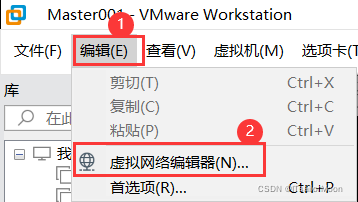
点击NAT模式下设置子网IP和DHCP设置
如果不知道自己拷贝来的虚拟机主机的ip地址设置的是什么可用该命令语句查询:
vi /etc/sysconfig/network-script/ifcfg-ens33
如果用这个命令语句还查不到语句,便参考此链接里的办法去解决:
链接1
- NAT设置:
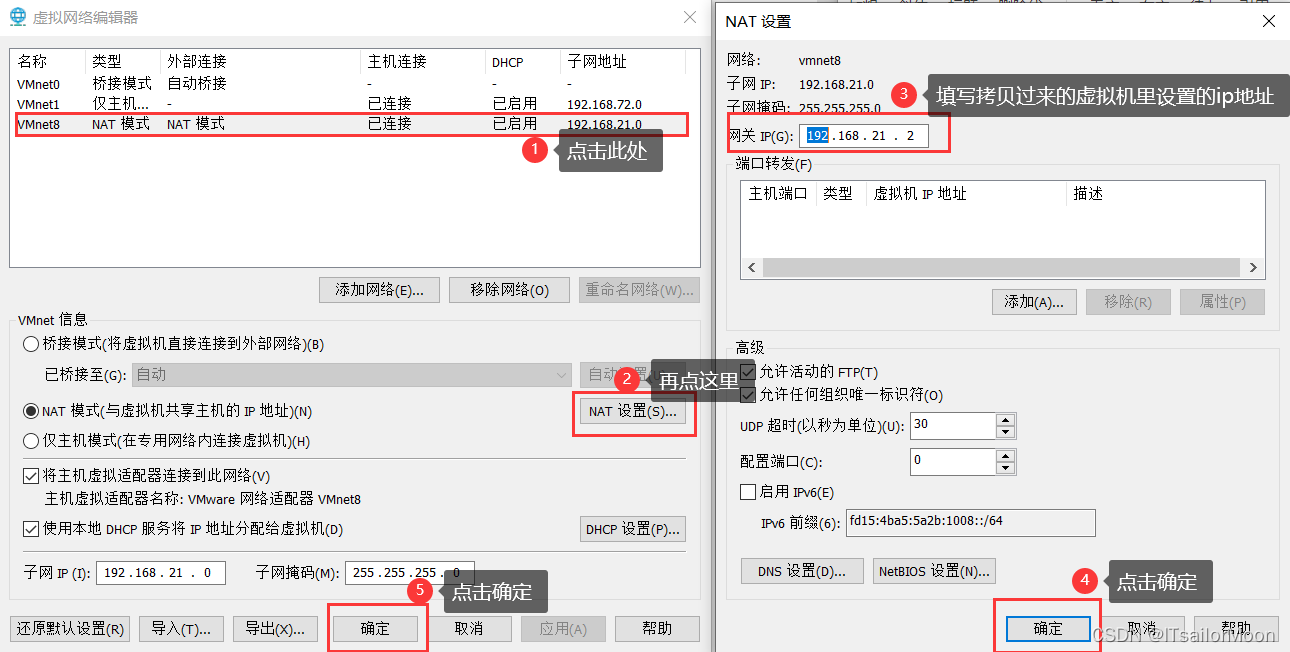
- DHCP设置
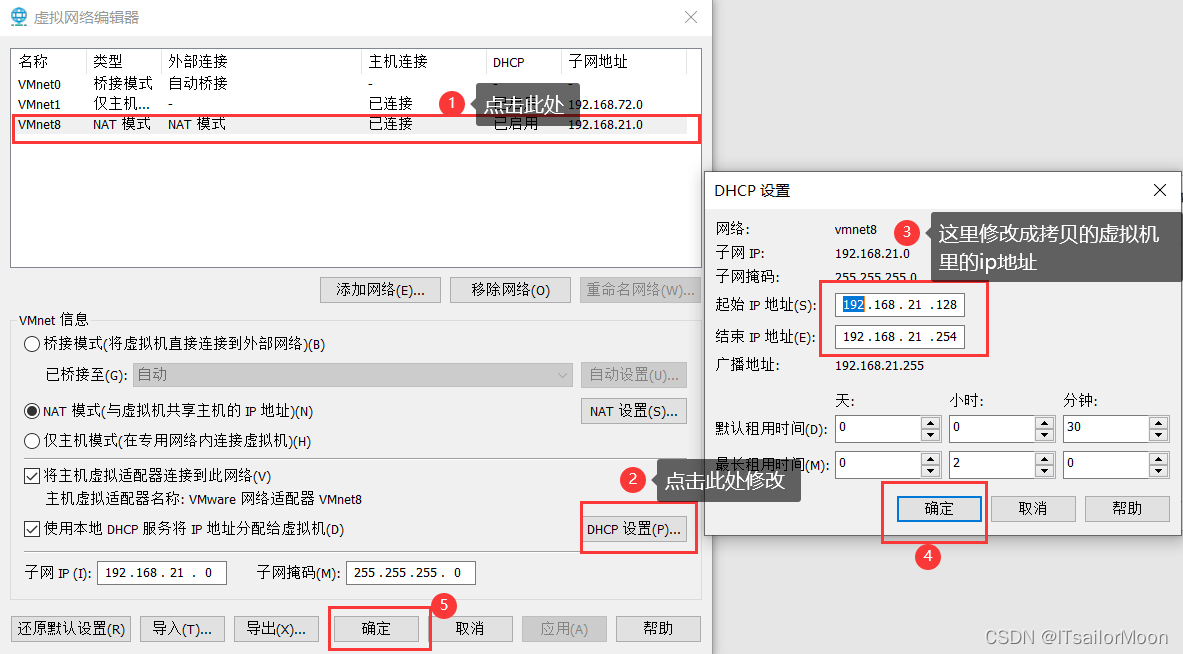
【虚拟机ping主机和外网ping不通的解决办法】
三、重启网关
1. 打开虚拟机后输入命令语句:
systemctl restart network
便可ping通外网:这里用的链接百度作为实例:

2. 防火墙中(文件和打印机共享回显请求 - ICMPv4-In)启动
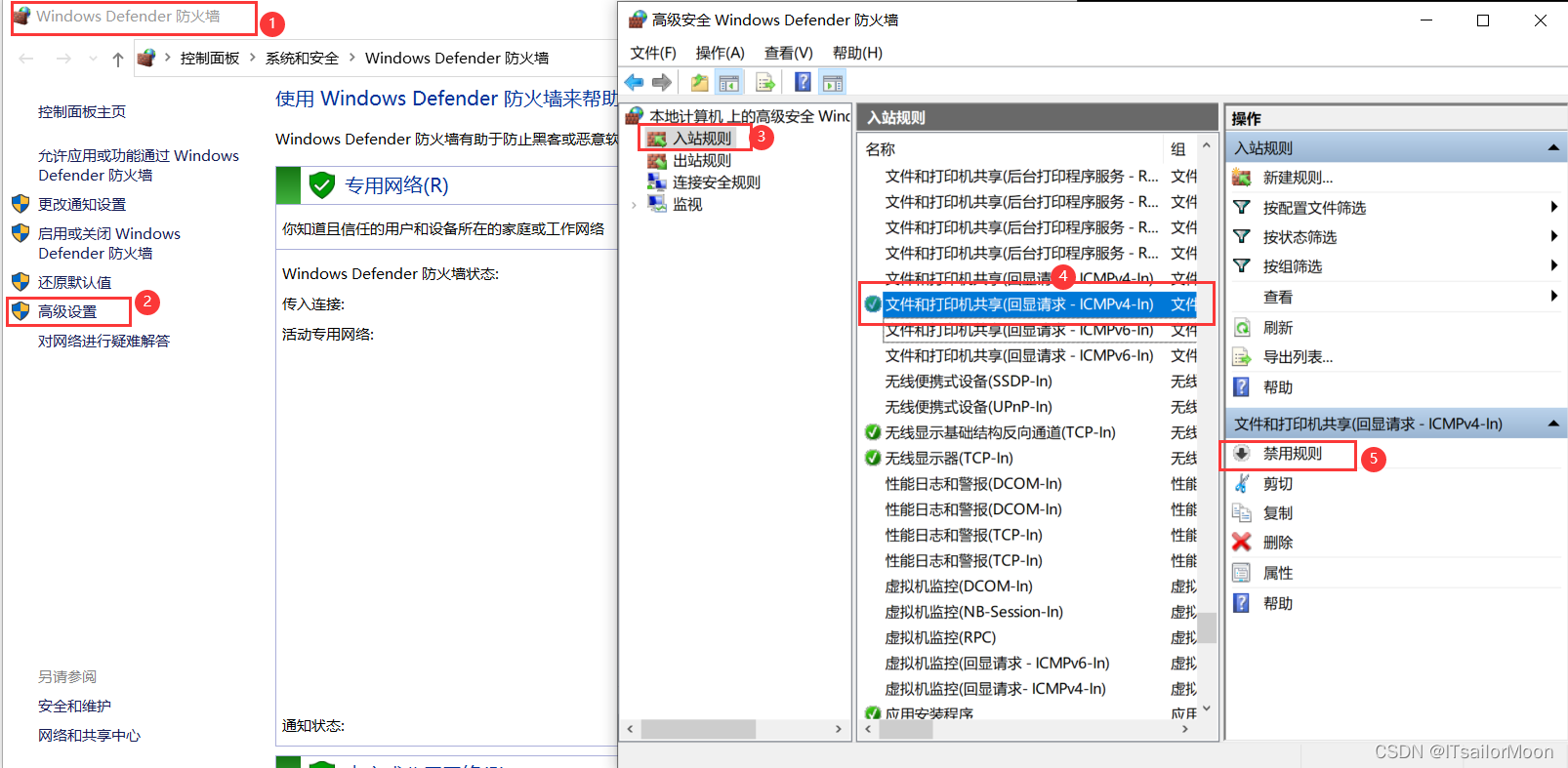
“文件和打印机共享回显请求 - ICMPv4-In”打开如下图所示:
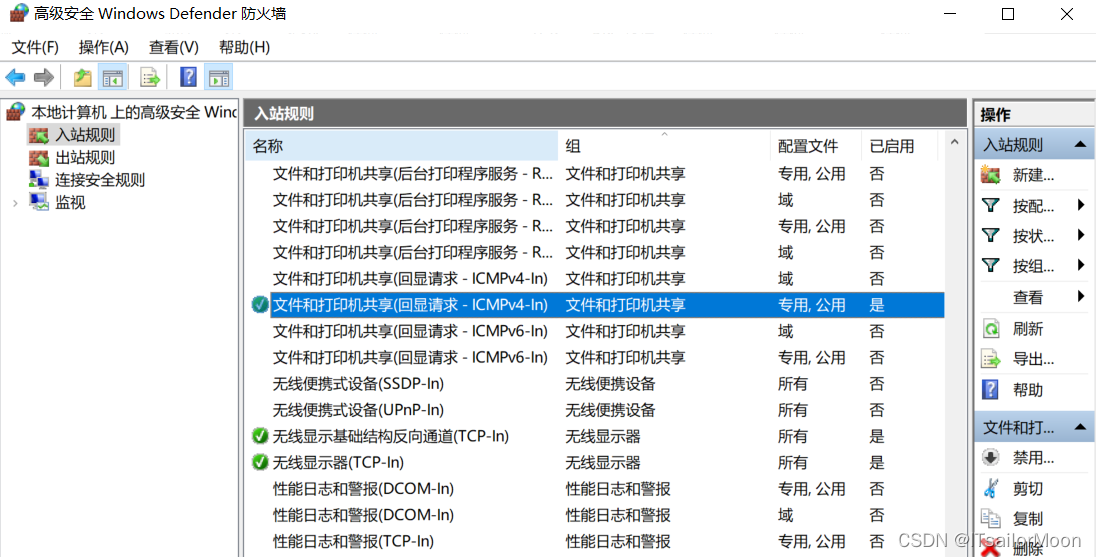
3. 此时ping主机ip便可ping通
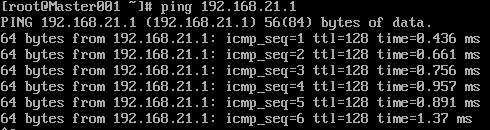
四、修改xshell中属性中的ip地址
1. 在Master001中输入该语句查看Slave001、Slave002、Slave003的ip地址:
vi /etc/hosts

2. 分别打开xshell的虚拟机的属性修改ip地址(这里用Master001做实例)
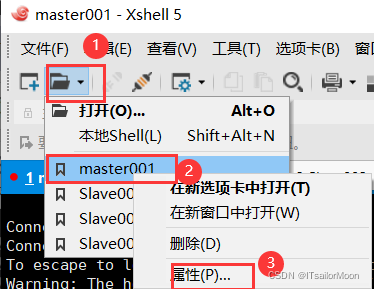
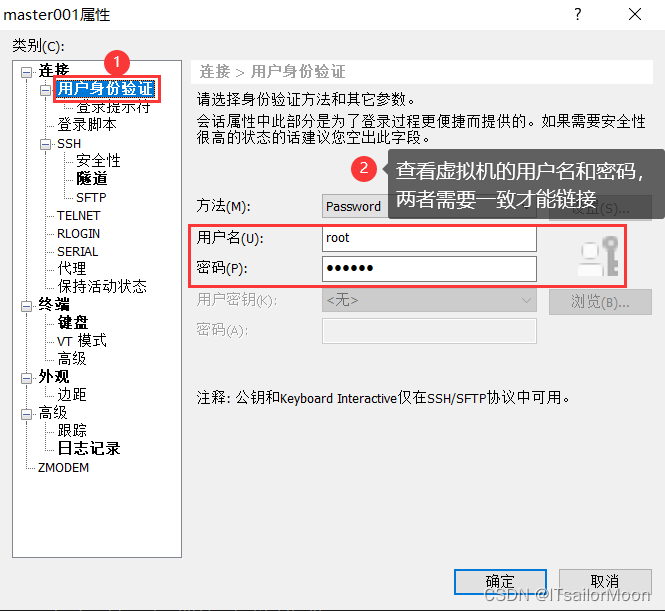
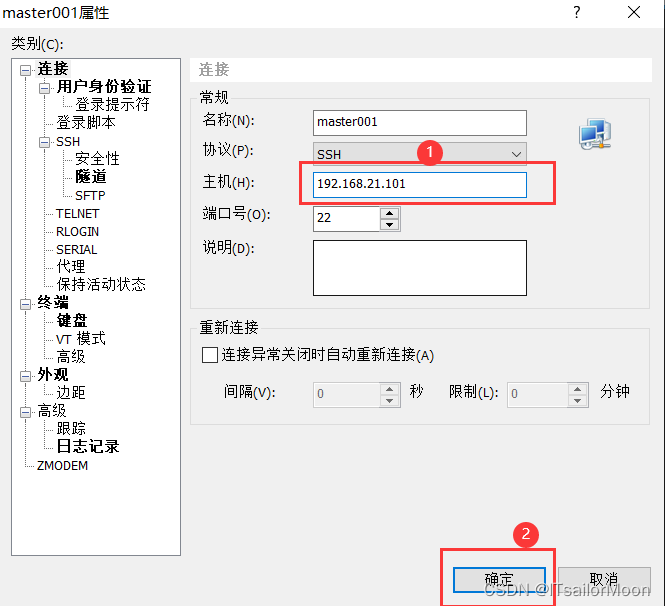
最后重新链接一下便可以用xsell链接虚拟机啦!!!
更多推荐
 已为社区贡献1条内容
已为社区贡献1条内容









所有评论(0)